
步骤1
导航到黑苹果屋网站并单击“PVE”>“PVE Win系统”下。直达链接:https://imacos.top/category/pve/pve-win/

步骤2
从网站现有的模板中进行选择,然后单击其中一篇文章并进入。
步骤3
在文章中找到下载地址并单击下载。

步骤4
导航到WinSCP 网站并使用典型的安装方法下载并安装该应用程序。win下可以用winscp软件,Mac下可使用Transmit软件等,你选择其他的上传工具也可以,只要你能把系统文件上传到PVE制定目录下即可.

步骤5
安装 WinSCP 后,打开应用程序,您将看到如下所示的屏幕。在相应的字段中输入详细信息,将 Proxmox 服务器的 IP 地址放在主机名字段中。Proxmox 的默认用户名是“ root ”,下图为winscp软件截图。
第 6 步
一旦我们连接到我们的 proxmox 服务器,我们需要导航到/var/lib/vz/dump(如下所示),将模板上传到该目录下。
注意:[非常重要]不要修改系统文件名
步骤7
通过浏览器进入到PVE的web管理后台,点击PVE节点下的local(pve),点击备份,选择刚才上传的系统还原,覆盖设置部分可以按照你电脑配置及你的使用需求做调整,也可以保持默认,点击还原,等待出现TASK OK 即表示成功(注:也可以勾选上“唯一”的复选框)
这个时候左侧就多出来一个刚才恢复的虚拟机,启动虚拟完成最后的部署即可。
步骤8使用常见问题
初次开机进入的不是系统最后部署页面,而是选择键盘布局的页面,这个问题直接在右侧找到如下图的重置按钮,重置一次就可以

注:进入系统后,可以安装virtio-win以带来更好的体验,virtio-win的镜像在这里下载https://github.com/virtio-win/virtio-win-pkg-scripts,下载最新的virtio win iso。


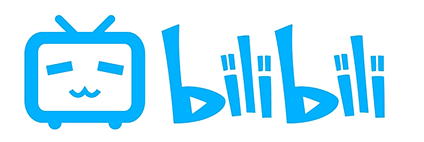
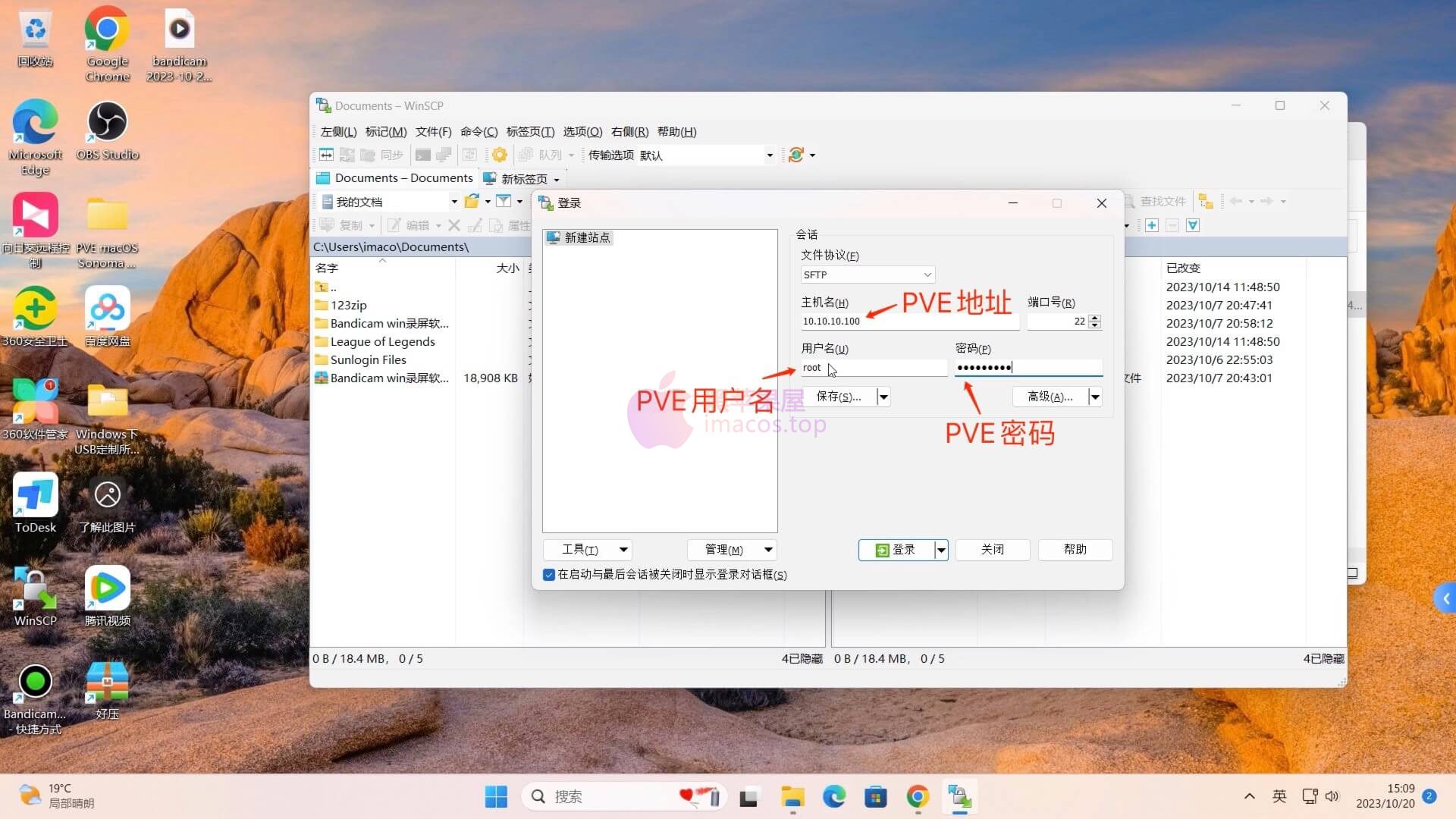
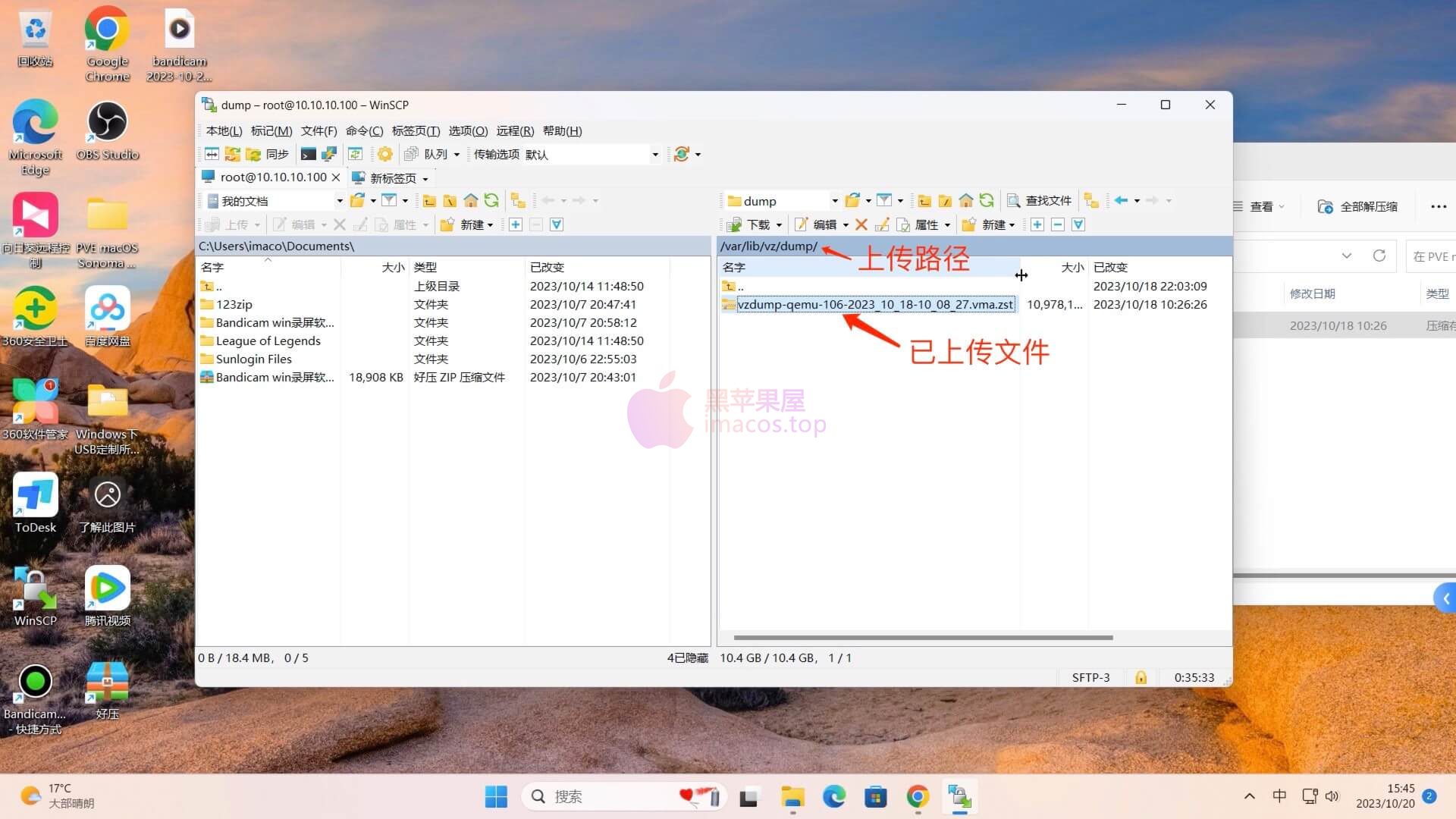
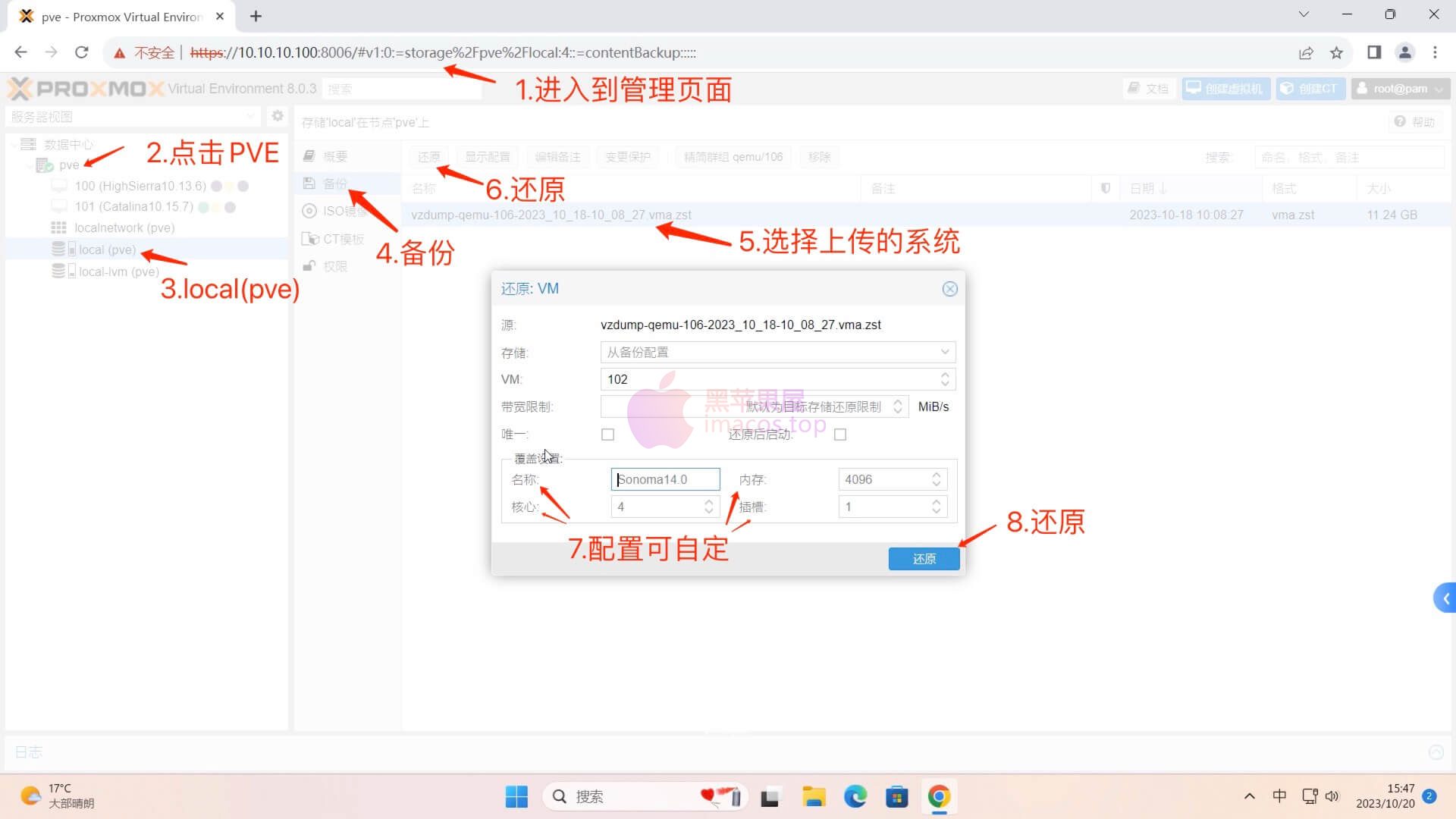
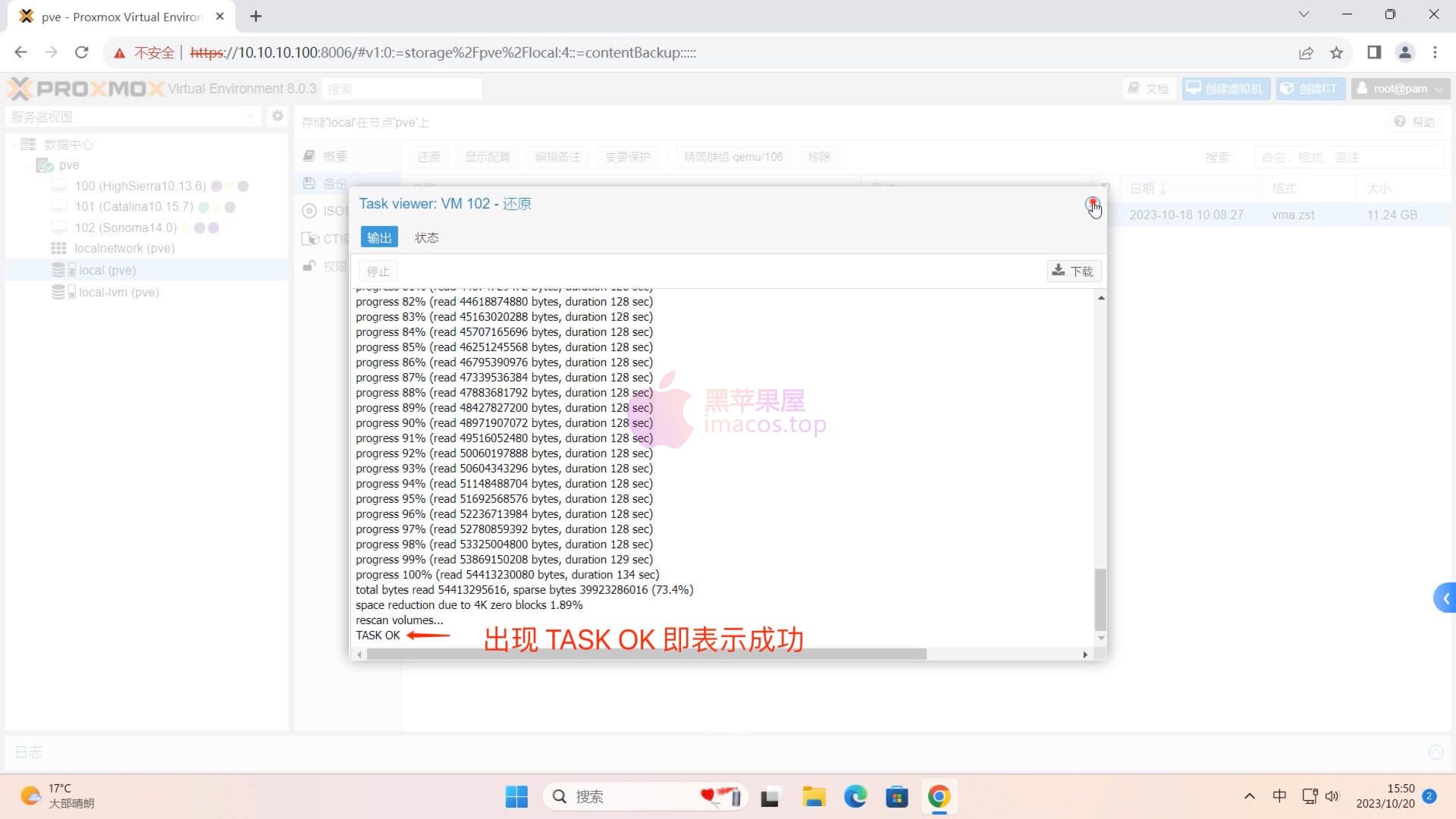


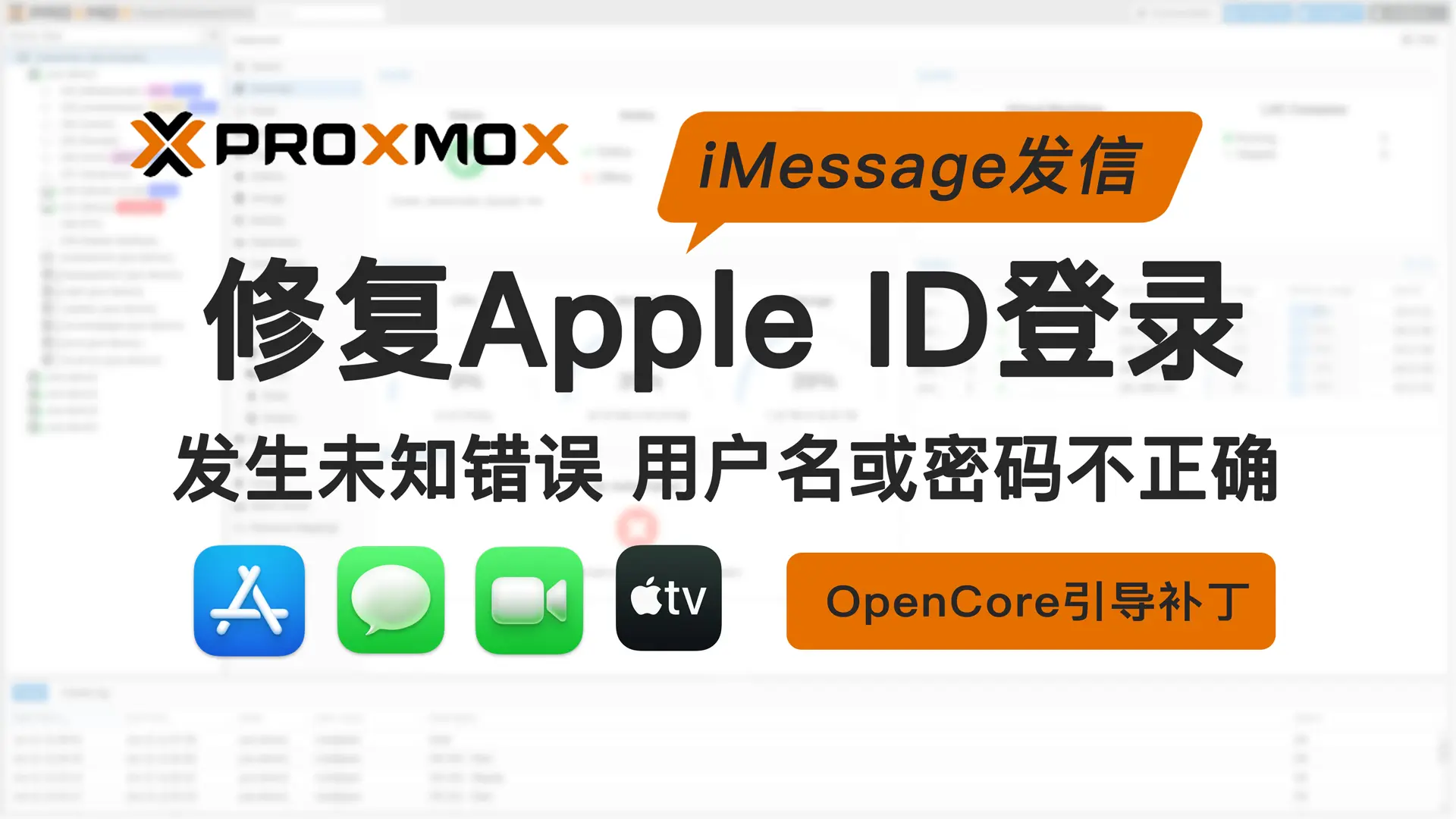

评论2